Проблема отсутствия сети в наше время встречается крайне редко, но даже такое может случиться. Или же резко закончился пакет с тарифом, и доступ в интернет приостановлен, но очень срочно необходимо туда выйти. Что делать в таких случаях? Если рядом есть поблизости смартфон с активным интернетом, то можно исправить ситуацию и через него получить доступ в интернет.
Сам по себе, мобильный гаджет, представляем мини роутер, который способен передавать сигнал на небольшие расстояния вокруг себя. Область действий его сильно ограничена, но, несмотря на это, это очень популярная сторонняя функция современного мира. Кроме того, при помощи мобильного телефона есть возможность раздавать сеть wi-fi сразу на несколько источников, которые нуждаются в этом.
Наряду с данными проблемами, в данной статье разберем, как настроить сеть wi-fi с мобильного телефона, а также разберем все достоинства и недостатки сети мобильного wi-fi.
Содержание
При каких условия можно раздать wi-fi с андроид
Все было бы слишком просто, если бы не было никаких ограничений и условий на раздачу сети wi-fi. Для того, чтобы пользователь мог настроить свой мобильный телефон, для использования в роли роутера, необходимо, чтобы к мобильному телефону был подключен интернет по любому тарифному плану и любого оператора сети. Что же касается самой передачи данных, то на устройстве потребуется наличие включенного модуля wi-fi, который присутствует на всех современным мобильных телефонах.
 Для раздачи интернета, такие мобильные операторы, как Yota и МТС предлагают своим клиентам нестандартные тарифные планы, которые направлены именно на раздачу, и являются более выгодными, чем стандартные пакеты связи.
Для раздачи интернета, такие мобильные операторы, как Yota и МТС предлагают своим клиентам нестандартные тарифные планы, которые направлены именно на раздачу, и являются более выгодными, чем стандартные пакеты связи.
Как настроить андроид на раздачу сети wi-fi
Для того, чтобы начать раздавать сеть wi-fi, первым делом необходимо настроить устройство должным образом. Без правильной настройки, у пользователя не получится сделать из смартфона роутер. Поэтому, чтобы настроить мобильный телефон должным образом, необходимо выполнить следующую последовательность действий:
Первым делом необходимо создать точку доступа. Для этого необходимо открыть главное меню смартфона и выбрать из предложенного списка меню «Настройки». После выбора, перед пользователем открывается абсолютно новое окно, в котором необходимо выбрать «Точка доступа и модем». Внутри данного сервиса есть 3 различным варианта создать свою точку доступа:
- Через использование мобильной точки доступа;
- Через использование USB-модема;
- Через использование Bluetooth-модема.
Для использования мобильного телефона как роутер wi-fi, пользователю необходимо выбрать именно первый вариант «мобильная точка доступа». После ее открытия высвечивается новое окно, в котором необходимо переместить ползунок на включение данной функции.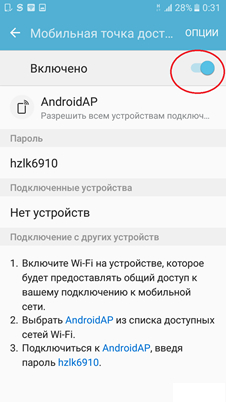
Под включением, располагаются настройки сервиса, которые необходимо задать самому пользователю. В них входят такие важные параметры, как:
- Пароль wi-fi соединения, по которому будут подключаться другие пользователи к сети;
- Имя сети wi-fi, которое можно задать вручную;
- Настройка видимости соединения.
После выполнения описанных операций, остается лишь найти указанную сеть с другого устройства, и при помощи пароль подключиться к ней. В целях безопасности, после подключения можно будет запомнить подключаемое устройство, и в настройках заменить параметр подключения «Разрешить всем подключаться к сети», на «Разрешить только избранным подключениям подключаться к сети».
После этого, сеть wi-fi пропадет у всех, кто никогда не подключался к ней. Она будет попросту скрыта, и доступна лишь тем, кто уже имел общее подключение.
Как раздавать сеть wi-fi с устройства iPhone
Раздача сети wi-fi с устройств компании Apple происходит подобным образом, как и на андроиде. При выполнении операций можно встретить несколько отличий по названиям сервисов и блокам настроек. Остальной процесс подключения выглядит таким же образом:
- Необходимо перейти в настройки устройства;
- Выбрать параметры точки доступа;
- Создать новую точку доступа, которая на устройстве iPhone имеет название «общий интернет», и включается путем перемещения ползунка во вкладке «общий доступ»;
- Задать в данном блоке соответствующие настройки, которые аналогичны предыдущему пункту про андроид;
- Сохранить введенные изменения, путем нажатия на зеленую галочку в самом низу экрана.
После сохранения устройство готово использоваться как модем, и для подключения остается лишь найти заданную сеть с другого устройства и выполнить подключение с использованием заданного пароля.
В чем опасность раздачи мобильной сети wi-fi
При использовании мобильного устройства в качестве роутера, пользователя может поджидать несколько неприятных моментов. Они не только пагубно влияют на устройство, но и приносят неприятности самому раздатчику.
Быстрая разрядка батареи
Когда дело касается раздачи сети wi-fi, первым делом, на что должен обратить внимание раздатчик – так это на заряд батареи своего мобильного телефона. Работа андроида в интернете, само по себе потребляет огромное количество трафику и за очень короткий срок полностью сажает батарею. Поэтому, при раздаче сети wi-fi ситуация ничуть не меняется. Все дело в том, что это очень энергоемкий процесс, и мобильному устройству приходится постоянно передавать скоростной канал и производить периодичную синхронизацию данных.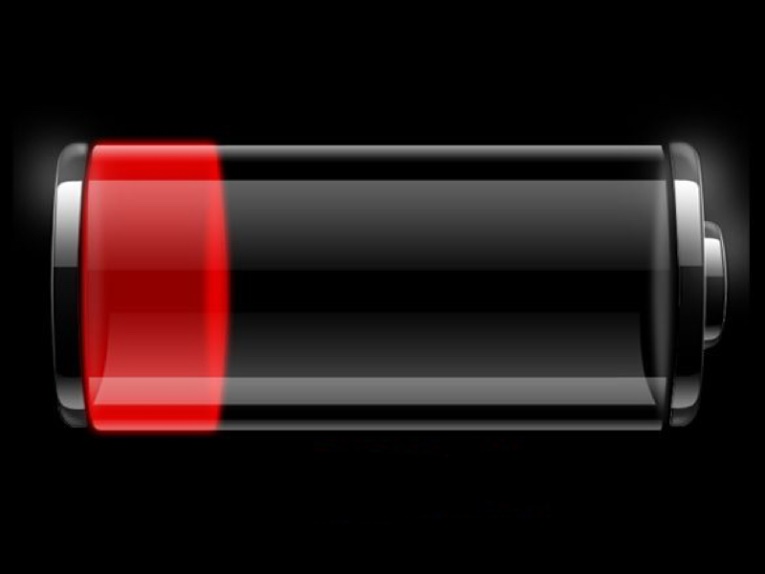
Сэкономить батарею здесь никак не получится. Никакого режима «Турбо» на данные процессы нет, поэтому замедлить разряд батареи можно, только если раздатчик сам пренебрежет пользованием интернета на время передачи данных другому пользователю.
Большой расход интернет трафика
Как правило, без вреда раздача может происходить исключительно при безлимитном мобильном интернете у раздатчика. Но мало кто подключает на андроиде безлимит, и обычно ежемесячный максимальный трафик должен составлять от 5 до 20 Гб памяти. Необходимо учитывать, что расход трафика всегда зависит от предпочтений пользователя (прослушивание музыки, видео, посещение Интернет-ресурсов).
Поэтому, при предоставлении своего интернет трафика через мобильную сеть wi-fi следует учитывать, что тратится трафик, и что он не резиновый. Если контролировать данный процесс, то можно избежать полной траты интернет трафика до даты оплаты нового тарифного пакета.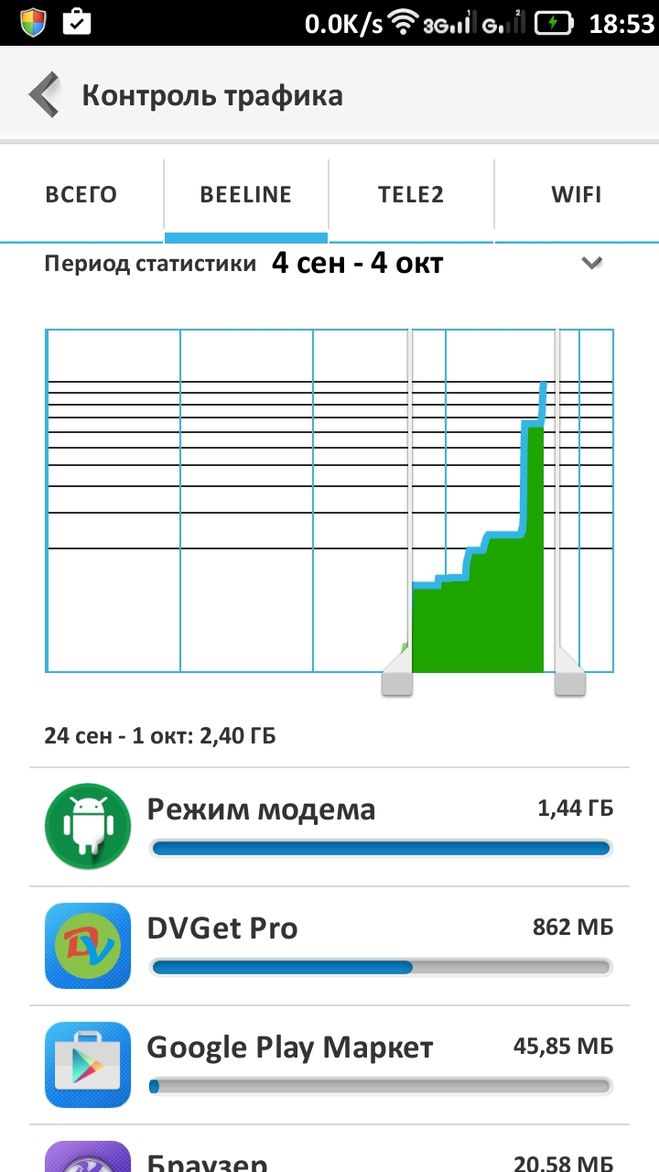
Контролировать расходы трафика можно и даже нужно непосредственно в процессе раздачи. Чтобы перейти к данной статистике, необходимо открыть главное меню мобильного телефона. Далее, из предложенного списка перейти к настройкам телефона. Оттуда зайти в раздел «использование данных».
В открывшемся окне показана вся статистика по интернет трафику за указанный временной период. Она показывает затраты вплоть до каждого приложения в отдельности. Кроме этого, помимо просмотра сводной информации, в данном окне можно настроить различные параметры. Например, есть возможность установить ограничение по трафику на раздачу, где при достижении указанного значения интернет-соединение будет разорвано до внесения новых настроек раздатчиком.
Во вкладке «фоновый режим» можно задать приложения, которым пользователь разрешает работать в фоновом режиме без предоставления отчетности и контроля со стороны пользователя. Посмотреть статистику можно за любой выбранный временной период.
Основы проблемы использования мобильной точки доступа
Среди проблем, которые пользователь может встретить при попытке настроить свою точку доступа для раздачи wi-fi, можно выявить следующие.
Блокировка передачи данных мобильным файрволом
Данная проблема может возникнуть только при наличии на мобильном устройстве установленной антивирусной программы, которая производя сканирование ПК блокирует данную функцию. Дело в том, что она считает ее опасной.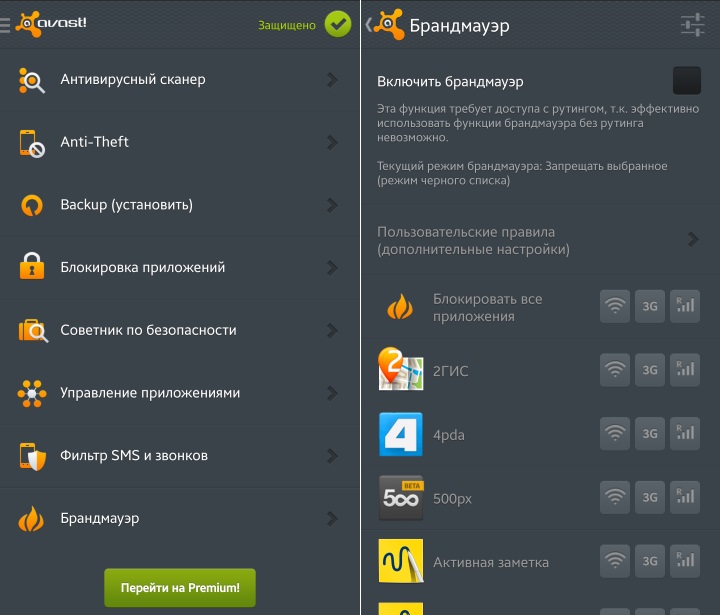
Для решения данной проблемы необходимо просто удалить антивирус. Как правило, именно из-за него и происходит блокировка раздачи wi-fi на андроид устройствах. Без удаления, вручную, разрешить доступ не получится, так как это зашито в программе и придется выбирать, либо раздача, либо антивирус.
Сбой в самой операционной системе
Определить, что проблема именно из-за работы самой операционной системы можно только если не помогают другие способы устранения неполадок по раздаче wi-fi. Когда ничего не помогает, то остается думать только на саму ОС . В этом случае, пользователю необходимо произвести сброс настроек операционной системы андроид на заводские.
Для этого необходимо перейти в главное меню мобильного телефона, после чего выбрать раздел «настройки». Из них необходимо перейти в раздел «Восстановление и сброс».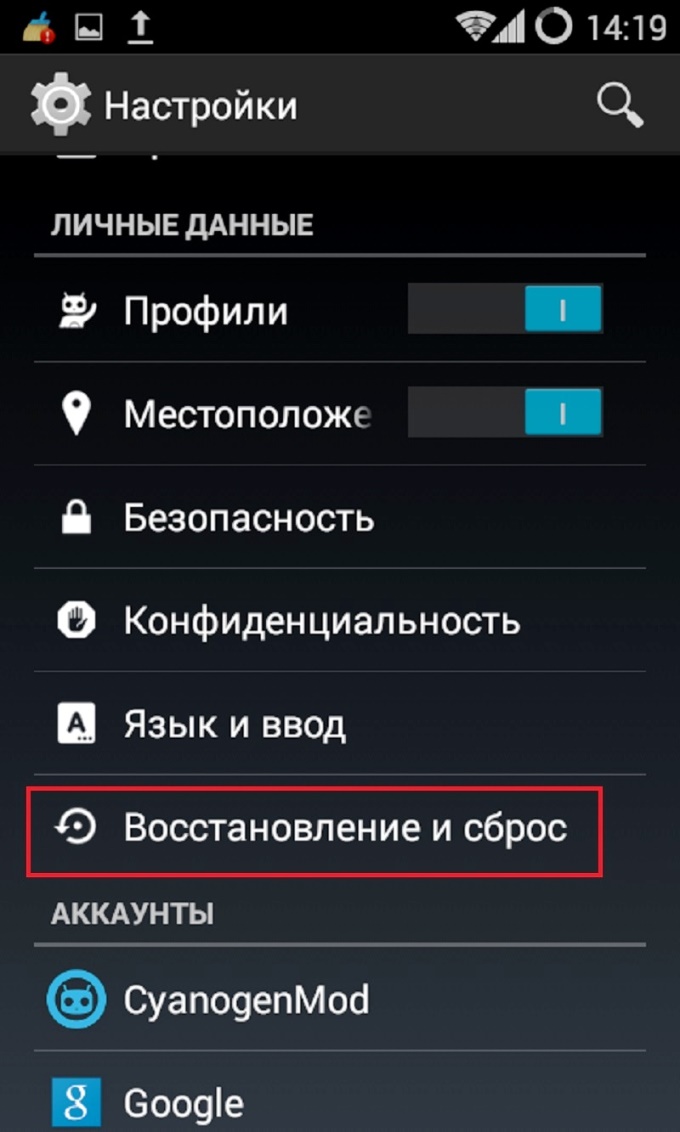
После нажатия откроется окно с подробной информацией по сбросу настроек до заводской версии, показаны предостерегающие предупреждения и список программ, который будет удален в результате сброса данных.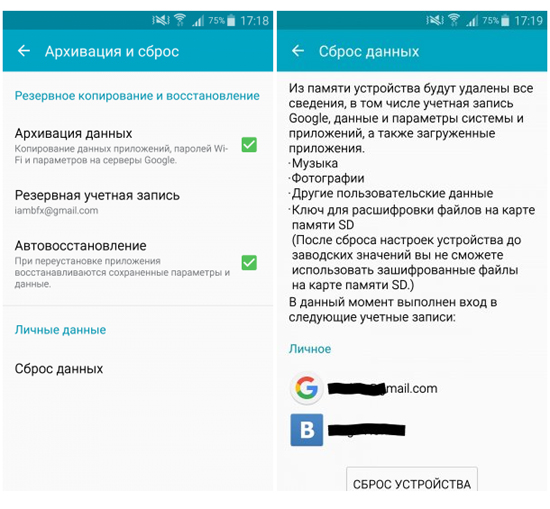
Процесс занимает около 2 минут времени, после чего происходит первый запуск систему, после чего она готова к использованию. Первым делом проверяет способность раздачи wi-fi и убеждаемся, что проблема решена.
Иногда, ошибка может быть совсем мелочной. Например, не включена передача «мобильных данных». Иначе говоря, отключен интернет. Из-за этого и невозможно подключиться к устройству, так как нет сети – и раздавать нечего. Решить данную проблему необходимо включением доступа к сети на устройстве. Для этого необходимо зайти в «настройки», оттуда перейти во вкладку «использование данных» и переключить ползунок на графе «мобильные данные». После включения интернета можно подключаться к устройству и использовать его функционал в полную силу.
Влияние стороннего приложения на работу системы
Источником этой проблемы обычно является какое-то стороннее приложение, которому разрешено вносить изменения в систему. При этом, оно вносит изменения в конфигурацию сети wi-fi, чем и мешает раздавать сеть другим. Иным источником данной проблемы может стать вирус, который также блокирует передачу данных.
Для решения проблемы необходимо найти все приложения, которые так или иначе влияют или работают через интернет и непосредственно через wi-fi. После, необходимо удалять приложения по одному и проверять работу данной опции. По-другому определить, какие именно приложения мешают работе – невозможно.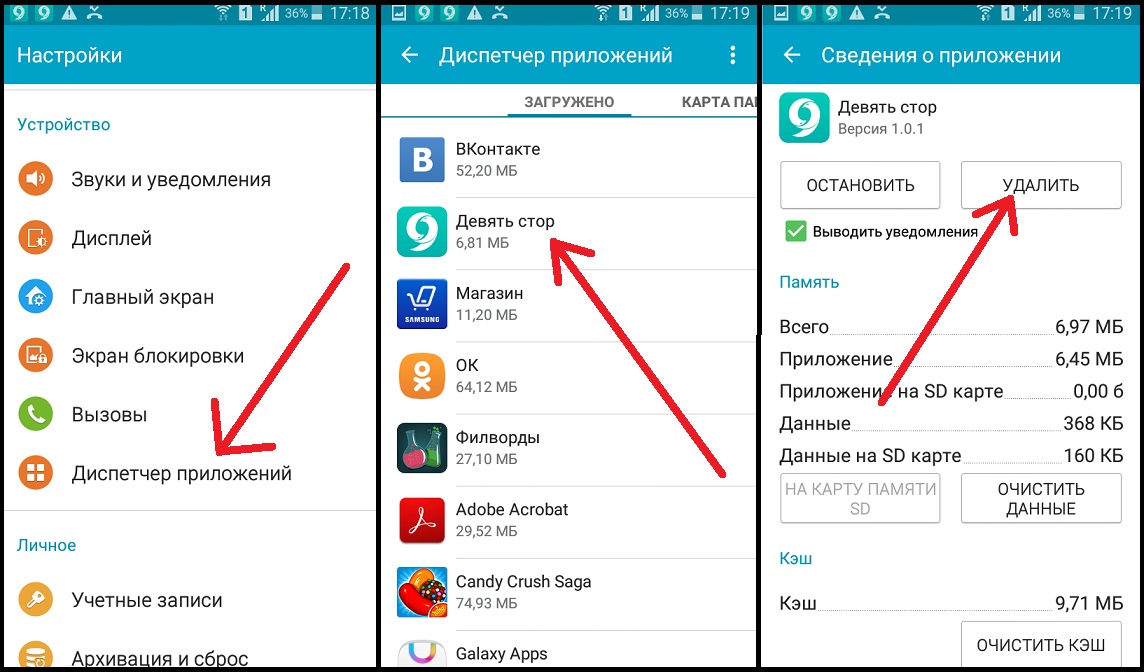
Заключение
Опция по предоставлению сети wi-fi с мобильного телефона на другие устройства очень полезно, и очень часто пригождается. Она помогает не пропасть в разных жизненных ситуациях, когда без мобильного телефона стало совсем никуда. Настройка подключения соединения не занимает длительного периода времени, и не требует от пользователя никаких дополнительных знаний в области смартфона. Все делается очень легко, и позволяет предоставить доступ в интернет сразу нескольким мобильным устройствам, расположенным на небольшом расстоянии от источника связи.



























